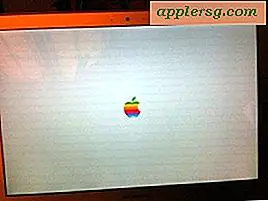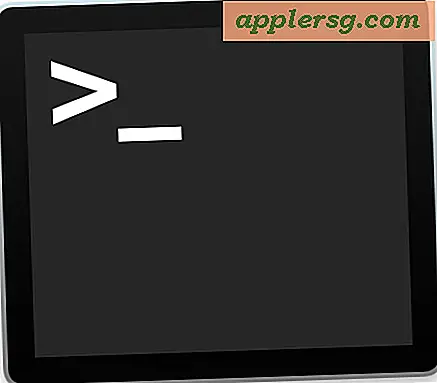Så här ändrar du textstorlek för Finder-teckensnitt i Mac OS X

Många Mac-användare kan vilja justera typsnittstypen för filnamn, mappar och annan text som finns i Finder i OS X. Det här är särskilt användbart om du hittar standard textstorlek för Finder-teckensnitt som små och utmanande att läsa när du navigerar i Mac-filsystemet, där ökning av teckensnittstorleken gör en märkbar skillnad i läsbarhet, men det kan också användas i andra riktningen för att minska textstorleken för Finder-objekten och därigenom passa fler objekt på skärmen i listvy. Oavsett om du vill ändra texten till en större storlek eller mindre storlek, är det upp till dig.
Som referens är standardtextstorleken för Finder-poster storlek 12 och användaralternativ för att ändra Findertextstorlek varierar från storlek 10, 11, 12, 13, 14, 15 eller typsnittstorlek 16 som störst. Ändring av textstorleken ensam påverkar inte ikonstorlek, som kan ändras separat.
Justera textstorleken på fil / mapptext i Finder i Mac OS X
I det här exemplet ändrar vi teckensnittstorleken för Finder-objekt som visas i listvy, men det fungerar samma i ikonvy, listvy, kolumnvy och täckflöde.
- Gå till Finder i OS X och öppna någon mapp som innehåller filer i filsystemet
- Dra ner menyn "Visa" längst upp på skärmen och välj "Visa visningsalternativ"
- Ett fönstret Inställningar som dyker upp visas på skärmen, lokaliserar alternativmenyn "Textstorlek" och ändrar den till teckensnittstorleken du vill använda (vi väljer textstorlek "16" här)
- Om du vill ställa in textstorleken som universell standardstorlek i alla andra Finder-fönster klickar du på "Använd som standard" - det här rekommenderas om du vill att den nyvalda fontstorleken ska vara standard med alla andra Finder-fönster som ses i detta visningsläge
- Stäng inställningsfönstret för Finder-vy


Om du antar att du väljer "Använd som standard", visas nu ett nytt Finder-fönster som öppnas i filsystemet i det visade visningsläget (lista, ikon, kolumn) alltid med den teckensnittstorleken.
Om du inte väljer "Använd som standard" visas endast den här specifika mappen i Finder den nya teckensnittsändringen.
Som referens ser du standardfontstorlek 12 för Mac OS X-filsystemet som visas med ett Finder-fönstret för inställningar:

Och här är det som den största textstorleken på 16 ser ut i samma Finder-fönster, med text som är betydligt större och mer läsbar:

Växlande mellan de två i denna animerade GIF visar verkligen hur mycket av skillnaden mellan textstorlek 12 och textstorlek 16 kan göra för att läsa filer och mappnamn i Finder:

Vidare kan du också öka storleken på Mac-ikoner på skrivbordet och i Finder-fönstren, samt ändra Finder sidfältets textstorlek i Mac OS X för att bättre passa dina inställningar.